
홈 화면을 스타일리시하게 사용자 지정하려면 전용 앱이 필요합니다! 옷 입히기 재료가 모두 들어있는 옷 입히기 앱의 결정판!
Q. WidgetClub으로 어떤 종류의 위젯을 만들 수 있나요?

색상, 배경, 글꼴을 쉽게 변경하여 나만의 위젯을 만들 수 있다는 점이 특이해요♡
WidgetClub으로 위젯을 만드는 방법을 빠르게 안내해드리겠습니다!
1. 홈 화면 하단 중앙의 + 버튼을 누르고 '위젯'을 선택하세요.
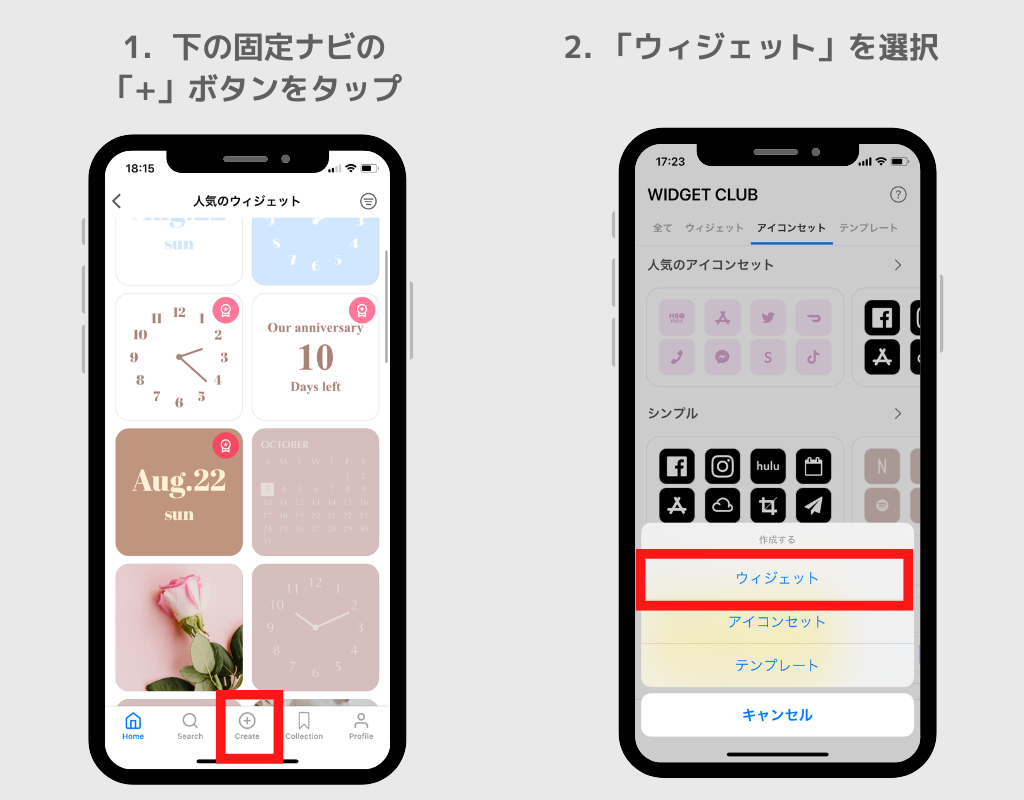
3. 생성하려는 위젯의 크기를 선택하세요. 소형/중형/대형 중에서 선택하실 수 있습니다.
4. 크기를 선택하면 해당 크기에 대한 잠재적인 위젯 유형 목록이 표시됩니다. 원하는 위젯 스타일을 선택하세요
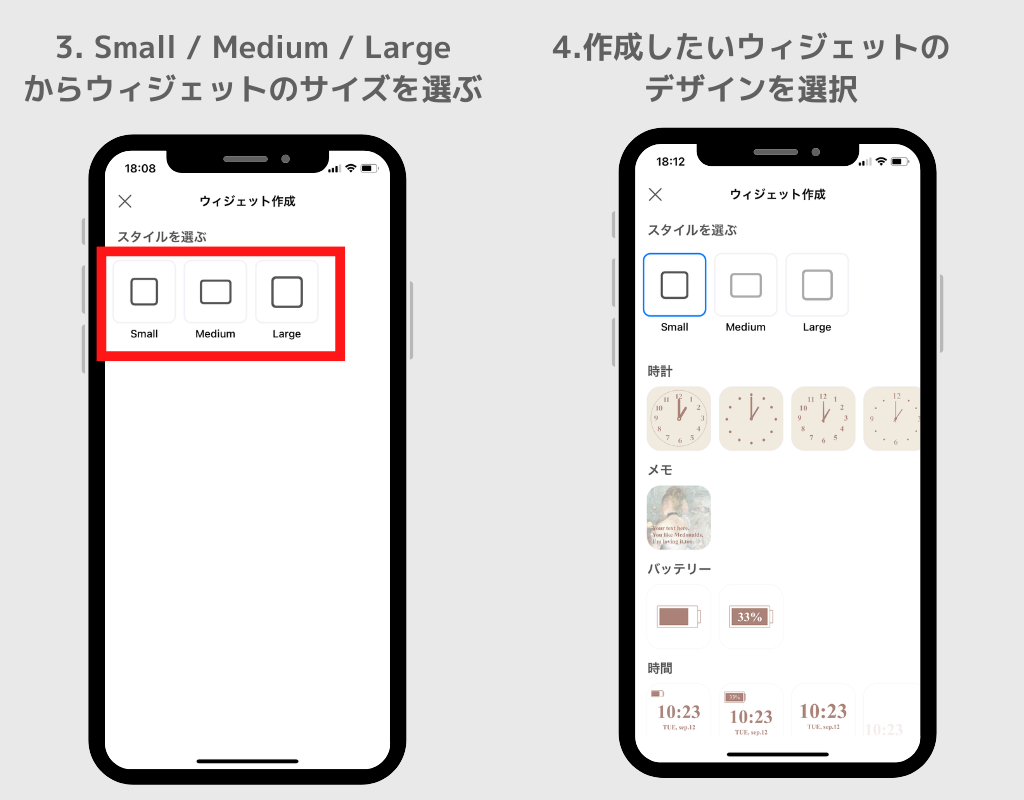
5. 선택한 스타일에서 배경, 텍스트 색상, 글꼴 등을 선택하고 원하는 대로 맞춤 설정할 수 있습니다!
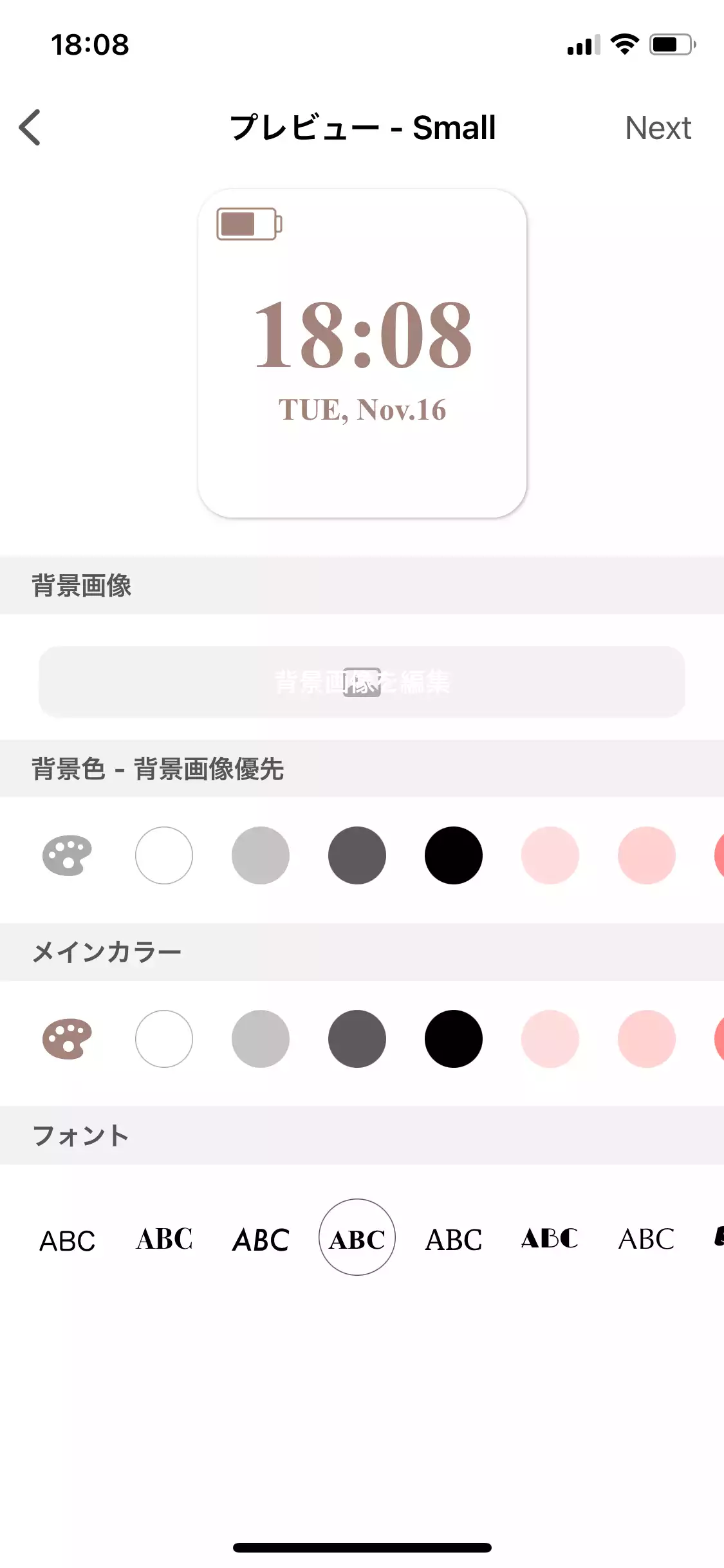
그런데 배경이미지를 선택하고 폰트도 바꾸고 글자색도 투명한 흰색으로 바꿔서 이렇게 커스터마이징했어요♡
6. 커스터마이징이 완료되면 오른쪽 상단의 '다음' 버튼을 눌러 공유 화면으로 이동하세요.
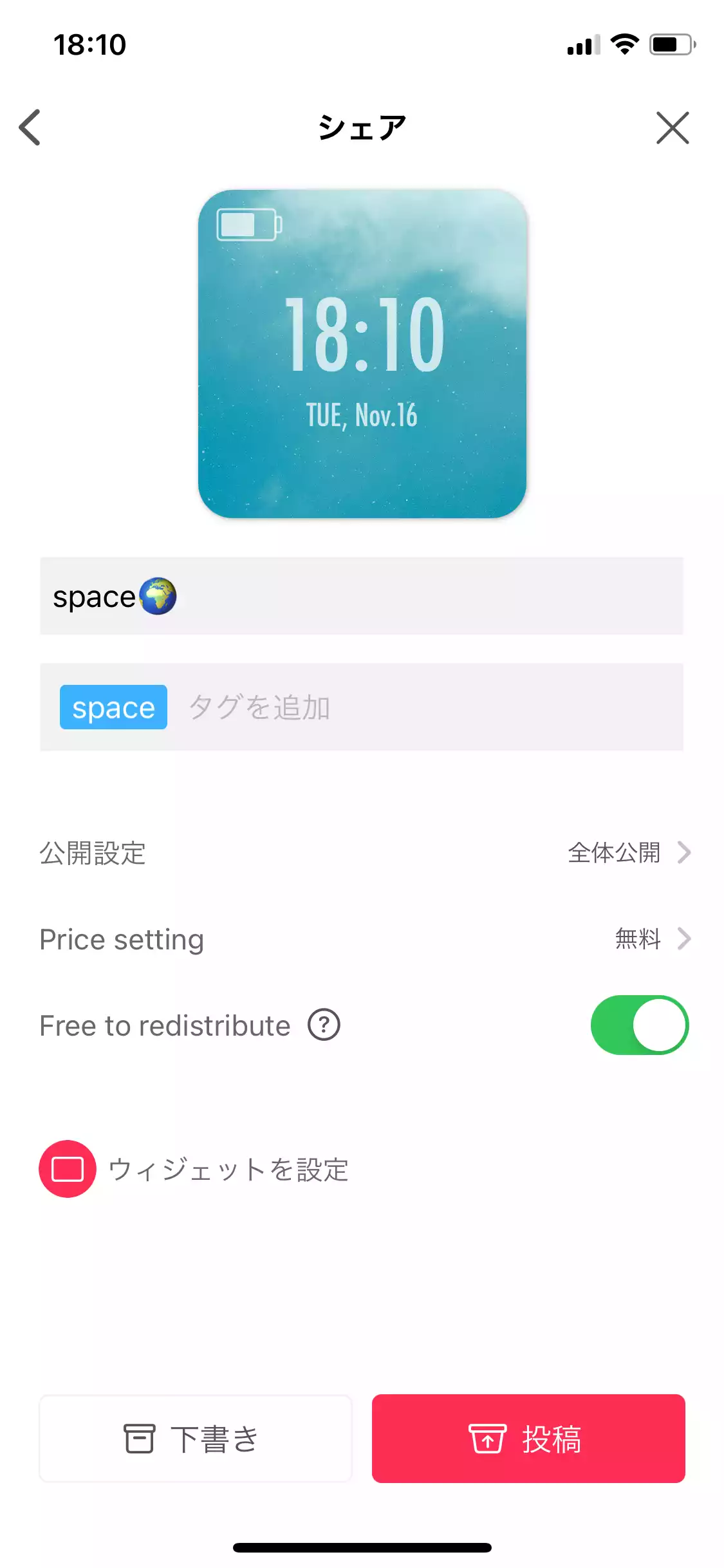
공유 화면에서 다음을 설정할 수 있습니다.
자신이 만든 위젯을 자신에게만 공개하도록 설정할 수도 있고, WidgetClub의 다른 회원과 공유할 수도 있습니다! 또한, 공개설정에서 '초대코드만'을 선택하시면, 초대코드를 아는 사람들에게만 디자인을 공유할 수 있어 매칭된 홈화면을 즐기실 수 있습니다😘
7. 생성한 위젯은 '프로필' 아래 '컬렉션'에 표시됩니다!! 위젯을 누른 후 '설정' 버튼을 눌러 위젯 설정을 진행하세요.